几何画板课件制作教程
几何画板课件制作
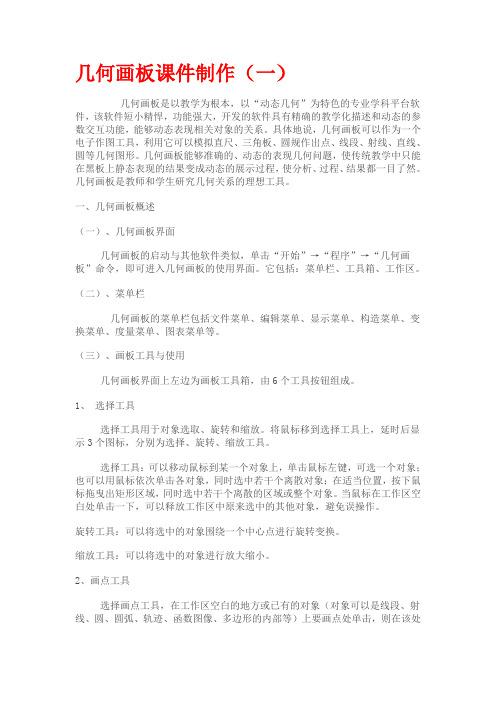
几何画板课件制作(一)几何画板是以教学为根本,以“动态几何”为特色的专业学科平台软件,该软件短小精悍,功能强大,开发的软件具有精确的教学化描述和动态的参数交互功能,能够动态表现相关对象的关系。
具体地说,几何画板可以作为一个电子作图工具,利用它可以模拟直尺、三角板、圆规作出点、线段、射线、直线、圆等几何图形。
几何画板能够准确的、动态的表现几何问题,使传统教学中只能在黑板上静态表现的结果变成动态的展示过程,使分析、过程、结果都一目了然。
几何画板是教师和学生研究几何关系的理想工具。
一、几何画板概述(一)、几何画板界面几何画板的启动与其他软件类似,单击“开始”→“程序”→“几何画板”命令,即可进入几何画板的使用界面。
它包括:菜单栏、工具箱、工作区。
(二)、菜单栏几何画板的菜单栏包括文件菜单、编辑菜单、显示菜单、构造菜单、变换菜单、度量菜单、图表菜单等。
(三)、画板工具与使用几何画板界面上左边为画板工具箱,由6个工具按钮组成。
1、选择工具选择工具用于对象选取、旋转和缩放。
将鼠标移到选择工具上,延时后显示3个图标,分别为选择、旋转、缩放工具。
选择工具:可以移动鼠标到某一个对象上,单击鼠标左键,可选一个对象;也可以用鼠标依次单击各对象,同时选中若干个离散对象;在适当位置,按下鼠标拖曳出矩形区域,同时选中若干个离散的区域或整个对象。
当鼠标在工作区空白处单击一下,可以释放工作区中原来选中的其他对象,避免误操作。
旋转工具:可以将选中的对象围绕一个中心点进行旋转变换。
缩放工具:可以将选中的对象进行放大缩小。
2、画点工具选择画点工具,在工作区空白的地方或已有的对象(对象可以是线段、射线、圆、圆弧、轨迹、函数图像、多边形的内部等)上要画点处单击,则在该处画了一个点。
如果要移动或删除它,只要先按一下Esc键,再用鼠标选中这个点,拖曳到合适的位置或按Delete键,删除这个点。
3、圆规工具:选择圆规工具,把鼠标指针移到要画圆的圆心位置,单击一下画出的一个点,表示圆心,然后移动鼠标,圆心周围出现一个圆,单击鼠标左键,一个圆就出现在画板上。
几何画板课件制作实例教程_代数篇

中学数学——代数代数学是整个高中数学里最重要的内容,而函数又是代数学的基础,因此学好函数也就为学好代数学打好了坚实的基础。
函数思想一直是数学中的一种最重要的思想,它的概念和思维方法渗透在高中数学的各个部分。
而教师在进行函数教学时,最感头疼的是函数的图像,为了解决数形结合的问题,在有关函数的传统教学中,大多数教师都是用手工绘制函数图像,但手工绘制的函数图像有不精确、速度慢的弊端,且函数图像缺乏变化。
运用几何画板则能快速直观地制作出函数的图像,让学生能轻松领会较抽象的内容,从而大大提高课堂效率,起到事半功倍的效果。
目录实例29 一次函数实例30 二次函数图像的动态演示实例31 二次函数在闭区间上的值域实例32 函数的拟合工具实例33 圆周上的追及问题实例34 二分法求方程的根x的图像的关系实例35 函数y=a x的图像与y=loga实例36 用函数的观点研究等差数列前n项和的最值实例37 等比数列的图像(一)实例38 等比数列的图像(二)实例39 函数y= Asin(ωx+φ)的图像实例40 轨迹一边红、一边篮实例41 正弦函数线实例42 定积分意义的动态演示实例43 打造个性化的课件–148–实例29 一次函数【课件效果】如图2-78所示,在直线j上拖动点B,直线l的解析式y=1.54x+1.69的一次项系数发生改变,直线l的斜率随着系数的改变发生相应改变;在直线k上拖动点C,直线l 解析式的常数项发生改变,直线l随着点C的上下移动而移动。
图2-78 课件效果图【构造分析】1.技术要点◆度量点的(横、纵)坐标◆利用两个度量值(或计算值)绘制点◆轨迹的构造◆文本的合并2.思想分析本例要实现的效果是通过拖动点来改变函数解析式及其图象。
利用几何画板4可以直接度量点的横(纵)坐标的功能,得到点B和点C的纵坐标的值y B和y C ;把y B和y C 作为参数k和b,用于进行相关计算。
度量出x轴上的点D的横坐标x D,绘制出点(x D,kx D+b),通过构造轨迹得到直线y = kx D+b;最后利用文本合并的功能得到解析式y = kx+b。
几何画板5.X课件制作实用教程PPT第一章

1.2 几何画板5.0的工作界面和工作环境
1.2.3 几何画板的菜单栏 几何画板的功能菜单栏包含10个菜单。它们都是下拉式菜单,每个下拉式菜 单包含若干个命令子菜单,几何画板的大部分功能都是通过这些菜单命令完成的。
1.2.4 几何画板的状态栏 几何画板的状态栏位于画板的最下方,它用于显示用户当前的工作状态。根 据这些提示,用户可以更明确的进行自已的操作。
1.1.2 几何画板的特点 (1)动态性(2)交互性(3)探索性(4)简洁性
1.1.3 几何画板5.0的新增特性介绍 几何画板5.0版本在许多方面的功能较之以前版本都得到了加强,有的功 能更是发生了质的飞跃,其中主要以下几个方面。
1.1 几何画板简介
1.便捷的图片处理功能
2.增强了的热文本功能
1.1 几何画板简介
1.3 几何画板5课件与课程整合概述
1.3.1 几何画板课件在新课程中的具体应用 1.几何画板课件整合于“数与代数” 2.几何画板课件整合于“空间与图形” 3.几何画板课件整合于“统计与概率” 4.几何画板课件整合于“综合应用”
1.3 几何画板5课件与课程整合概述
1.3.2 几何画板课件与新课程整合的模式 1.基于课堂的常规模式
2.基于课堂的探究协作型模式
3.基于网络的研究性学习模式
第1章 进入几何画板5.0的精彩世界 知识要点:
1.1 几何画板简介 1.2 几何画板5的工作界面和工作环境 1.3 几何画板5课件与课程整合概述
1.1 几何画板简介
1.1.1 几何画板的功能 主要有以下功能:计算机上的直尺和圆规;测量和计算功能;绘制多种函数图 像;制作复杂的动画;保持和突出几何关系;自定义工具功能;动态演示功能
3.增强的图形标记功能
几何画板课件制作教程----刘胜利

第一章概述1.1几何画板是什么The Geometer s Sketchpad是美国优秀的教育软件,由美国Nicholas Jackiw设计,Nicholas Jackiw和Scott Steketee程序实现, Key Curriculum出版社出版.它的中文名是《几何画板——21世纪的动态几何》.几何画板是一个优秀的专业学科平台软件,代表了当代专业工具平台类教学软件的发展方向.它是以数学为根本,以"动态几何"为特色来动态表现设计者的思想,供用户探索几何奥秘的一个新的工具.该软件短小精悍,功能强大,开发的软件具有精确的数字化描述和动态的参数交互功能,能够动态表现相关对象的关系,适合教师根据教学需要自编微型课件.1.电子作图工具几何画板可以作为一个电子作图工具,利用它的工具箱提供的工具,模拟直尺、三角板、圆规,做出点、线段、射线、直线、圆等几何图形,并可以在各几何元素旁标注字母,也可以在画板上任何地方注释文字.由于计算机的快速精确计算和图形处理功能,使几何画板软件作作图既快又精确.但它又与一般图形软件不同,在大部分几何图形中,一些几何元素之间是有一定关系的,例如垂直、平行、相交等.在几何画板中,可以利用“作图”菜单中提供的各种功能,由系统自动产生出交点、平行线、垂直线、圆弧、抛物线等几何图形.2.动态演示工具几何画板能够准确的、动态地表现几何问题,为充分发展几何元素在运动状态下保持几何关系的不变性,提供了方便的动态演示.使传统教学中只能在黑板上静态表现的结果变成动态的展示过程,从而使学生对一些几何性质和定理理解得更快、更深刻。
例如“任意三角形”这一概念,过去教师只能在黑板上画几个三角形,再用语言补充,但是画得再多也是有限的。
而用几何画板可以拖动三角形的任意一顶点,动态地演示出“任意三角形”这一概念真实情况.例如任意三角形三条中线交于一点,这个性质我们可以在课前制作一个课件存盘.课堂上把这文件调出、运行即可(文件:三角形中线.gsp).可以手动也可以自动.3.显示和探求轨迹的工具轨迹是几何中一个重要知识点,且又是一个难点.难就难在需要用动态的观点来看几何图形.但过去的课堂教学一般是借助于静态的图形或简单的教具进行讲解,学生只能根据对问题的分析和最终的结果去想像出轨迹生成的过程,如果学生的想像能力差一些,理解这部分的内容就更难.而利用几何画板的动态功能,可直观地演示出轨迹生成过程,不仅使分析、过程、结果都一目了然,而且便于整体把握数学内在规律,还可以由此发现许多新的规律.例如斜边为定长的直角三角形直角顶点的轨迹是圆.例如当一条线段的一个端点在圆上运动时,其垂直平分线的轨迹是什么?这是个比较难的问题.但利用几何画板这个问题就很容易解决了,如图1.1所示.4.课件开发工具几何画板又可以作为课件开发工具,帮助教师大大扩展几何教学的能力.在备课时,用这个软件事先编制好要讲的内容,以文件形式存在磁盘中.讲课时,调出该文件就可以自动进行演示.但它与一般的CAI写作工具软件不同.一般的CAI写作工具,需要有一定的编程能力,一些几何关系编程者自己必须在程序中定义.而几何画板不需要教师有程序设计知识,她所需要的仅仅是一定的数学知识,特别是几何构建思想.只要教师在“画板”上画出和定义课堂上要讲解的实际内容,系统自动记录绘制的过程和内容,然后把它们存在文件,上课时调出,系统就会自动重复教室制作的过程。
几何画板课件制作实例教程_解析几何篇

几何画板课件制作实例教程(5)中学数学——解析几何解析几何一直都是学生学习的难点,而现在用几何画板展示直线、圆、圆锥曲线非常方便;用几何画板可以演示曲线关于某点某线的对称图形,让我们一目了然;也可以用几何画板演示我们不很清楚的习题,使我们对某一类型的题有了深刻的认识和印象,提高学习效率,并为利用代数方法的计算提供了一个动画思维的过程。
目录实例51 直线的斜率实例52 两直线垂直实例53 网页探究型课件实例54 椭圆(双曲线)的第二定义实例55 椭圆长、短轴变化(一)实例56 椭圆长、短轴变化(二)实例57 椭圆工具(已知顶点和任意一点)实例58 发掘课本习题的作用实例59 半椭圆实例60 双曲线的第一定义实例61 双曲线的切线实例62 抛物线的切线实例63 抛物线的焦点弦实例64 圆锥曲线的统一形式实例65 与定线段成定张角的点的轨迹实例65 与定线段成定张角的点的轨迹实例65 与定线段成定张角的点的轨迹实例66 到定点的距离与定直线的距离的比值等于定值的点的轨迹实例67 与两定点的距离的比值等于定值的点的轨迹实例68 与两定点连线的斜率之积等于定值的点的轨迹实例69 与两定直线的距离之积等于定值的点的轨迹实例70 心形曲线的构造–249–实例51 直线的斜率【课件效果】直线的倾斜程度由倾斜角和斜率确定。
本实例效果图,如图2-169a 表示单击【旋转】按钮后的状态,直线CE 将从x 轴开始旋转到与直线CD 重合,同时出现倾斜角和斜率,如图2-169b 所示。
拖动点D ,可以改变直线CD 的倾斜度,拖动点C ,可以将直线CD 平移。
a b图2-169 课件效果图【构造分析】1.技术要点◆ 利用圆上的弧标记角◆ 【移动】按钮的使用2.思想分析本例构造的的目的用于理解直线倾斜角的范围及斜率的含义。
对于与x 轴相交的直线,可以通过移动交点将直线进行平移,为此构造了一个辅助圆。
选择【显示】|【显示所有隐藏】命令,显示出整个课件的制作过程,如图2-170所示;对于与x 轴平行的直线,读者可以自行构造。
几何画板课件制作教程

几何画板课件制作教程制作几何画板课件的教程如下:1. 选择课件模板:在PowerPoint中,选择一个适合的课件模板作为起点。
可以选择简洁的背景和布局,确保没有任何标题。
2. 添加几何图形:在每一页幻灯片中,使用绘图工具或形状工具添加不同的几何图形,如圆、矩形、三角形等。
确保每个幻灯片上的几何图形不重复。
3. 设置几何图形属性:选择一个不同的几何图形,然后右键点击它,选择“格式形状”或类似选项。
在弹出的选项卡中,可以调整几何图形的颜色、边框、大小等属性。
4. 添加文字说明:在每个幻灯片上,选择一个几何图形,然后点击“插入”选项卡中的“文本框”按钮。
将文本框拖动到合适的位置,并输入与几何图形相关的说明。
确保每个幻灯片上的文字说明不重复。
5. 添加动画效果:为使课件更生动,可以为几何图形和文字说明添加动画效果。
选择一个几何图形或文字说明,然后点击“动画”选项卡中的“添加动画”按钮。
选择适当的动画效果和持续时间,确保每个幻灯片上的动画效果各不相同。
6. 设置幻灯片切换:在每个幻灯片之间添加切换效果,使课件更加流畅。
选择“切换”选项卡中的一个切换效果,如渐变、推出或翻转等。
7. 调整幻灯片顺序:如果需要调整幻灯片的顺序,可以选择幻灯片缩略图视图,拖动幻灯片到所需的位置。
8. 调整幻灯片布局:根据需要,可以选择“幻灯片布局”选项卡,调整每个幻灯片上的几何图形和文字说明的位置和大小。
9. 添加背景音乐(可选):如果希望为课件添加背景音乐,可以选择“插入”选项卡中的“音频”按钮。
选择一个音乐文件,并调整音乐的播放设置。
10. 保存和演示:最后,在完成课件制作后,点击“文件”选项卡,选择“保存”按钮,保存课件文件。
然后,点击“演示放映”按钮,在投影仪或计算机屏幕上进行课件演示。
通过以上步骤,你可以制作一个没有标题相同的几何画板课件。
几何画板5.X课件制作实用教程PPT第二章

2.2几何画板5.0的工具箱使用方法
2.2.6使用文本工具 1. 创建注释
2. 改变文本的样式 字体
字号 颜色
斜体
3.标签的操作 例2-8改变点对象的标签。
粗体 下划线 数学符号面板
2.2几何画板5.0的工具箱使用方法
2.2.6使用文本工具
4.热文本的使用
例2-13 显示隐藏圆
2.3.4系列按钮
前面讨论的【动画】按钮、【移动】按钮和【隐藏/显示】按钮,都可以让我们在 几何画板中实现几何图形的动态效果,有时在处理复杂运动时可能要用到【系列】 按钮。依次选中两个或两个以上的按钮,选择【编辑】|【操作类按钮】|【系列】 命令,就可以构造一个【系列】按钮。单击这个【系列】按钮就可以执行,执行 一个【系列】按钮就相当于顺序地执行【系列】按钮中所包含的按钮。
2.2几何画板5.0的工具箱使用方法
2.2.1使用箭头工具 1.利用移动箭头工具选择和拖动对象 例2-1 选择和拖动点、线段和多个对象。
2.利用旋转箭头工具旋转对象 例2-2 旋转一个四边形。
3.利用缩放箭头工具缩放对象 例2-3 缩放一个四边形。
2.2几何画板5.0的工具箱使用方法
2.2.2使用点工具 1.绘制自由点
2.绘制对象上的点
3.绘制对象的交点 例2-4 绘制直线和圆的交点。
2.2几何画板5.0的工具箱使用方法
2.2.3使用圆工具
【圆工具】的主要功能是用于画圆。选中【圆工具】后在绘图板上 拖动即可画圆。
例2-5 使用圆工具。
未填充
填充内部
2.2几何画板5.0的工具箱使用方法
2.2.4使用线段直尺工具 例2-6 使用线段直尺工具。
【课件制作】几何画板系列教程——参数设置

【课件制作】⼏何画板系列教程——参数设置1.1 ⼏何画板概述1.1.3⼏何画板的⼯作界⾯1.1.4⼏何画板的参数设置1.参数选项启动⼏何画板,选择“编辑”菜单的“参数选项”命令,打开“参数选项”对话框,如图1-3所⽰。
(1) 选择“单位”选项卡,单击“距离”右边的倒三⾓按扭,如图1-4所⽰,可把距离的单位设置为厘⽶、像素或英⼨。
单击“⾓度”右边的倒三⾓按扭,可把⾓的单位设置为度、弧度或⽅向度。
对“⾓度”、“距离”、“⽐值”的“精确度”也可以根据需要作相应的设置,在图1-4中,⾓度的精度是百分之⼀,距离的精度是百分之⼀,⽐值的精度是千分之⼀。
最⼤精度为⼗万分之⼀。
(2) 选择“颜⾊”选项卡,如图1-5所⽰,可为点、线、圆、轨迹、等设置颜⾊。
单击“背景”右边的按钮,打开“颜⾊选区器”,如图1-6所⽰,在“颜⾊菜单”中,单击灰⾊,可把⼏何画板的背景改变为灰⾊。
如果要恢复⼏何画板默认背景“⽩⾊”,只要拖动“颜⾊选区器”右边的滑块到顶端即可。
(3) 选择“⽂本”选项卡,如图1-7所⽰,在“⾃动显⽰标签应⽤于”多选项中,选中所“所有新建的点”选项,则画出的点会⾃动标注英⽂⼤写字母A、B、C、…、A1、B1、…,称为点的标签;选中“当编辑⽂本时⾃动显⽰⽂本⼯具栏”,当编辑⽂本时,在任务栏的上⾯会⾃动显⽰⽂本⼯具栏,如图1-8所⽰,利⽤⽂本⼯具栏可以设置字体、字形、字号、颜⾊、……等。
2. ⾼级参数选项按住Shift键不放,选择“编辑”菜单的“⾼级参数选择”命令,打开“参数选项”对话框。
(1) 选择“系统”选项卡,如图1-9所⽰,可以设置动画速度。
正常速度(1.0),表⽰动画的速度为1.0cm/s ,系统默认的正常速度是2.977cm/s 。
选择“显⽰”菜单的“显⽰运动控制台”命令,打开“运动控制台”,如图1-10所⽰,可以改变动画的速度。
数值愈⼤,速度愈快,取值范围0~10000。
以后提到的慢速是指正常速度的0.33 倍,快速则是正常速度的1.7 倍。
- 1、下载文档前请自行甄别文档内容的完整性,平台不提供额外的编辑、内容补充、找答案等附加服务。
- 2、"仅部分预览"的文档,不可在线预览部分如存在完整性等问题,可反馈申请退款(可完整预览的文档不适用该条件!)。
- 3、如文档侵犯您的权益,请联系客服反馈,我们会尽快为您处理(人工客服工作时间:9:00-18:30)。
几何画板课件制作教程
制作几何画板课件,是为数不多可视化思维力训练课程中的重
要内容之一。
几何画板是通过计算机上的绘画软件快速构建、演示、分析几何问题的工具,因其操作灵活性和可视性强,被广泛用于教
学和科研中。
如何设计和制作好几何画板课件是需要掌握的必修技能,下面,本文就将为大家分享一下几何画板课件的制作方法。
一、准备工作
1.选用绘画工具
许多绘画工具在市场上面,例如百度百科、MOOC以及微信小程
序等。
我们在使用绘画工具进行几何画板绘制的时候,应该考虑到
自己手头的需求:如果是初学者、小学生、中学生可以使用绘画工
具百度百科或微信小程序;如果是高等院校,掌握计算机程序设计
的学生,可以使用MOOC。
2.清晰明确的设计思路
设计思路是制作课件的核心,它是整个课件的脉络和分支,也
是导向完成目标的关键所在。
为了制作一份优秀的几何画板课件,
我们需要提前考虑并制定好清晰明确的设计思路,包括每个部分的
内容和安排,如何展开和设计每个部分的内容等。
需要注意的是,
在制作几何画板课件时,我们要考虑教学内容的层次性,让学习者
能够按部就班、逐层深入地学习。
3.准确的原始数据
制作几何画板课件需要依托于准确的原始数据,这些数据包括
数据的来源、数据的大小与结构,以及对数据的预处理等。
在几何
画板课件制作中,我们可以自行绘制或者选择现有的几何图形作为
原始数据。
二、制作流程
1.创建并设计画板
设计画板是几何画板课件制作中比较重要的一步,首先要保证画板大小适合教案或演示要求,然后可以根据设计思路进行相关图形建模和布局。
2.绘制相关几何图形
在画板中逐步添加各种几何图形,完成几何画板建模。
在绘制过程中需要注意:图形的大小、位置、位置、重心点等几何元素,以及符号和标注的大小、颜色、字体等需要同时考虑。
3.添加动画效果
学习者更容易接受具有动画效果的教学,因此在制作几何画板课件时需要添加适当的动画效果来提高课程的用户体验。
常见的动画效果包括图形的出现、消失、旋转、平移等。
4.配合课件的音效和语音讲解
课件的语音讲解和音效是几何画板课件的灵魂,这样可以让学习者更加直观地了解几何问题。
在设计课件的同时,需要配合相应的音效和语音讲解来指导学生的学习。
5.加入互动功能
互动功能可以让学生更加积极地参与到课堂中来,加强学习效果。
在几何画板课件中可以加入问题答案互动、学生提问、在线测试等多种互动形式。
三、制作技巧
1.尽可能简约
在画板设计及绘制过程中,应该注重简约并兼顾美观。
因为简约的画板不仅能够让学生更容易理解几何问题,也能更好地保持课件的可读性和可操作性。
2.灵活运用颜色和字体
尽可能灵活地运用颜色和字体,以此表达各种信息、提高画板
的阅读体验,增强教材的可接受性。
在绘制几何画板时,需要注意
颜色的明度、饱和度、渐变效果等,以及字体的大小、类型、粗细
度等。
3.注重重心点的设计
制作几何画板课件时,应该注重其各个元素的重心点的设计,
以便学习者能够更加清楚地感知各种几何图形的结构层次。
4.把握学生心理
几何画板的制作应该充分考虑学生的心理情况,以保证教学效果。
在绘制几何图形时,应该注意图形的大小、位置、形状、颜色、标识等,同时考虑学生的感知和理解难度,注重核心概念的表达和
讲解。
总结:
制作几何画板课件需要结合课程的特点,夯实学习者的几何思
维力培养,确保教材内容精炼、概念清晰、操作灵活、视觉效果优美,具有吸引力、可读性和可操作性,并最大限度地激发学生的几
何思维兴趣。
当然,制作好几何画板课程的要诀就能够提高学生的
聆听与领会效果,增强学习兴趣和信心。
